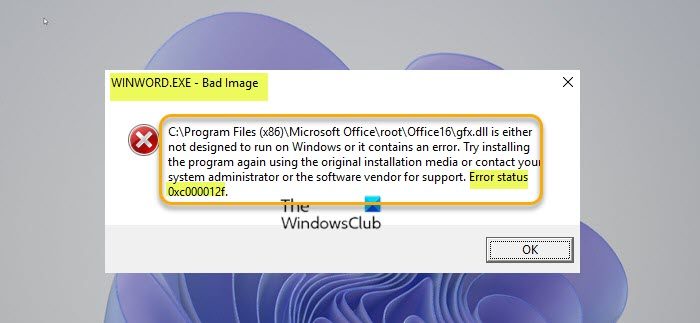Некоторые пользователи ПК, на которых установлены Microsoft 365 или Microsoft Office на компьютере с Windows 11 или Windows 10, сообщают о проблеме, из-за которой определенные приложения Office не запускаются при запуске с Отображается сообщение об ошибке Bad Image и сопровождающий его код ошибки 0xc000012f. Известно, что эта проблема затрагивает Word (WINWORD.EXE), Excel и даже Outlook. В этом посте мы предлагаем решения для исправления этой ошибки для любого из приложений Office.
В зависимости от открытого приложения Microsoft Office, когда вы столкнетесь с этой проблемой, вы получите следующую полную аналогичную ошибку. сообщение следующего содержания;
WINWORD.EXE — Bad Image
C:\Program Files (x86)\Microsoft Office\root\Office16\gfx.dll либо не предназначен для работы в Windows или содержит ошибку. Попробуйте установить программу еще раз, используя исходный установочный носитель, или обратитесь за поддержкой к системному администратору или поставщику программного обеспечения. Статус ошибки
0xc000012f.
Исправить ошибку неправильного изображения WINWORD.EXE
Если на вашем ПК с Windows 11/10 возникла ошибка неправильного изображения WINWORD.EXE, вы можете попробовать наши рекомендуемые ниже решения в произвольном порядке и посмотреть, поможет ли это решить проблему на вашем устройстве.
Установите последний распространяемый пакет Microsoft Visual C++Измените ключ реестра AppInit_DLLСбросьте или восстановите приложения OfficeУдалите и переустановите пакет Office
Давайте взгляните на описание процесса, связанного с каждым из перечисленных решений.
Прежде чем пытаться использовать приведенные ниже решения, завершите все процессы WINWORD.EXE, перезапустите приложение и посмотрите, повторяется ли ошибка. Кроме того, запустите полную антивирусную проверку системы с помощью Защитника Windows или любого надежного стороннего антивирусного продукта. Кроме того, запустите сканирование SFC + сканирование DISM, проверьте наличие обновлений и установите все доступные биты на свое устройство с Windows 11/10. С другой стороны, если ошибка возникла после недавнего обновления Windows, вы можете выполнить восстановление системы или удалить обновление, но если вы предпочитаете не делать ни того, ни другого, вы можете воспользоваться приведенными ниже решениями.
1] Установите последнюю версию распространяемого пакета Microsoft Visual C++
Это решение требует, чтобы вы загрузили и установили последнюю версию распространяемого пакета Microsoft Visual C++ в вашей системе Windows 11/10. После этого запустите приложение Office и посмотрите, появляется ли снова ошибка WINWORD.EXE Bad Image. Если это так, попробуйте следующее решение.
2] Изменить ключ реестра AppInit_DLLs
AppInit_DLLs – это механизм, который позволяет загружать произвольный список библиотек DLL в каждый процесс пользовательского режима в системе. Этот реестр отмечает количество сбоев, которые влияют на другое программное обеспечение. Иногда этот ключ может повредить систему и вызвать ошибки.
Это решение требует, чтобы вы изменили значение AppInit_DLL, оставив поле Value data пустым в Edit String. диалоговое окно свойств . Для этого следуйте инструкциям в руководстве по устранению ошибки STATUS IN PAGE с кодом 0xc0000006 в Windows 11/10.
3] Сброс или восстановление приложений Office
Это решение требует сброса или восстановления отдельного приложения Office, вызвавшего ошибку. Если это не поможет, вы можете восстановить установленный пакет Office.
Чтобы восстановить пакет Office на ПК с Windows 11/10, выполните следующие действия:
Откройте настройки Windows. Выберите Приложения и функции. Прокрутите, чтобы найти установку Microsoft Office, и нажмите на запись. Нажмите Изменить. В появившемся окне выберите «Быстрое восстановление» или «Онлайн-восстановление». Теперь нажмите Восстановить .
В качестве альтернативы выполните следующие действия:
Откройте панель управления. Нажмите Программы и компоненты. Щелкните правой кнопкой мыши программу Office, которую нужно восстановить, и выберите Изменить. Затем нажмите Восстановить > Продолжить. Office начнет восстанавливать приложения. Перезагрузите компьютер после завершения операции восстановления.
Если после выполнения этой задачи ошибка не устранена, вы можете попробовать следующее решение.
4] Удалите и переустановите пакет Office
В крайнем случае, если ошибка в представлении сохраняется после того, как вы исчерпали приведенные выше решения, вы можете удалить Office, а затем переустановите пакет Office на компьютере с Windows 11/10.
Похожая запись: исправление состояния ошибки неправильного изображения MSTeams.exe в Windows
Как это сделать Исправить Bad Image exe?
Чтобы исправить ошибку Bad Image на вашем ПК с Windows 11/10, во многом будет зависеть от конкретного кода/сообщения об ошибке. Но, как правило, вы можете попробовать следующие предложения:
Переустановите программу, которую не удается открыть.Удалите проблемное обновление Windows.Запустите средство проверки системных файлов, чтобы проверить поврежденные системные файлы.Запустите автоматическое восстановление Windows.Выполните проверку системы. Восстановить.
Почему на моем ПК отображается сообщение «Плохое изображение»?
Ошибки «Неверное изображение», которые вы можете получить на своем ПК, обычно возникают, когда Windows не может запустить программы, которые вы пытались запустить, в основном из-за файлов и библиотек. необходимые для запуска программы, повреждены из-за обновления.
Как восстановить WINWORD.exe?
Чтобы исправить проблемы с WINWORD.EXE в Windows 11/10, вы можете попробовать следующие предложения:
Восстановить программное обеспечение Office.Запустить проверку системных файлов.Проверить наличие обновлений Windows.Запустить антивирусную проверку.Переустановить Office.Отменить системные изменения с помощью восстановления системы.
Является ли WINWORD.EXE вирусом?
WINWORD.EXE — это законный файл, и этот процесс известен как Microsoft Office Word. Файл/процесс принадлежит пакету Microsoft Office. Легальный файл обычно находится здесь:
C:\Program Files (x86)\Microsoft Office\root\Office16
Чтобы проверить, является ли исполняемый файл легальной загрузкой, откройте SysInternals Process Explorer. Установите флажок Проверять подписи изображений в разделе”Параметры”. Теперь перейдите в «Просмотр» > «Выбрать столбцы» и добавьте Подтвержденную подписывающую сторону в качестве одного из столбцов. Теперь посмотрите на значение Verified Signer для процесса WINWORD.EXE; если написано «Невозможно проверить», то файл может быть вирусом.